1、待机界面点击设置,如下图所示
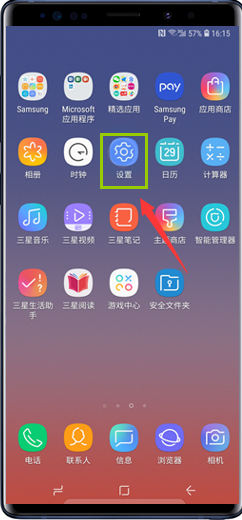
2、在设置界面接着点击连接进入,如下图所示
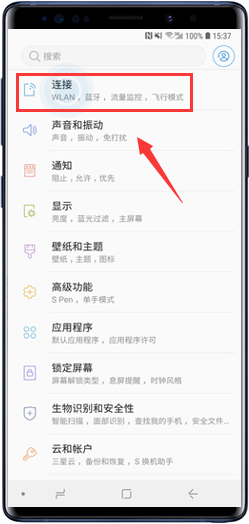
3、我们先将wlan开关打开,点击wlan进入,如下图所示

4、在wlan界面点击wlan直连,如下图所示

5、菱一设备同步打开wlan直连,这是手机会扫描到设备,点击要连接的设备进入,如下图所示

6、第二台设备会收到连接邀请,点击连接按钮,如下图所示

7、连接成功,我们发送一张照片测试,点击手机上的照片下方的分享按钮,如下图所示

8、在分享选项中点击wlan直连,如下图所示

9、选择你要分享的设备,点击分享即可,如图所示

